Maison >Les sujets >excel >Comment effacer automatiquement les zéros dans Excel
Comment effacer automatiquement les zéros dans Excel
- 藏色散人original
- 2020-03-24 09:19:4113574parcourir
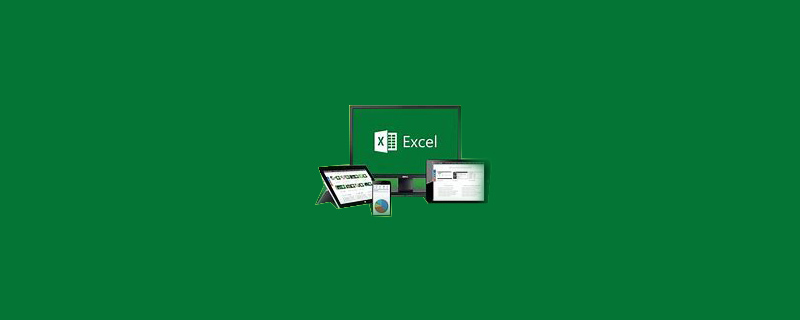
Comment effacer directement des nombres dans Excel sans arrondi
Recommandé : "Tutoriel Excel 》
Démarrez d'abord Excel sur le bureau

Ouvrez le document
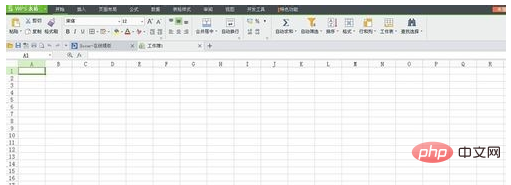
Nous voyons ce qui suit tableau , il y a beaucoup de fractions derrière les revenus du personnel.
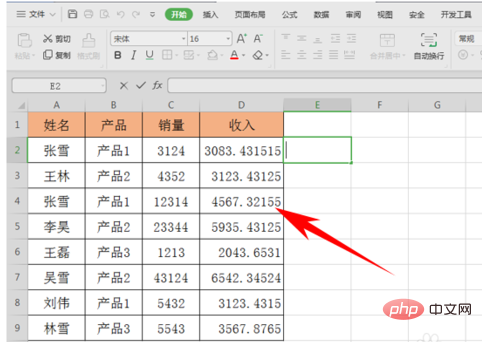
Entrez la formule =INT(D2) dans la cellule suivante. La fonction INT représente l'arrondi du nombre à l'entier le plus proche, puis cliquez sur Entrée.
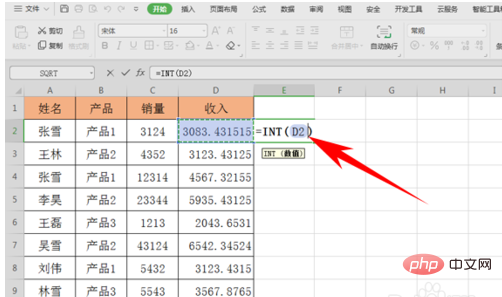
Après avoir appuyé sur Entrée, l'entier a été extrait, comme le montre la figure ci-dessous.
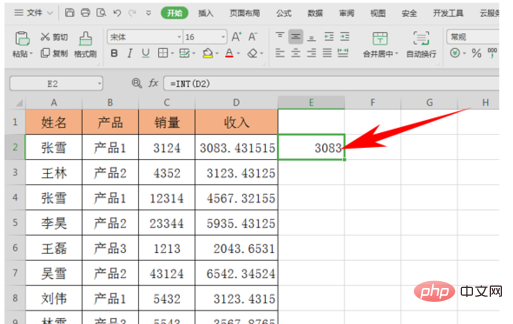
Déroulez ensuite la case de remplissage des cellules pour compléter le tableau entier. On voit que les données ne sont pas arrondies, mais les entiers sont extraits complètement.
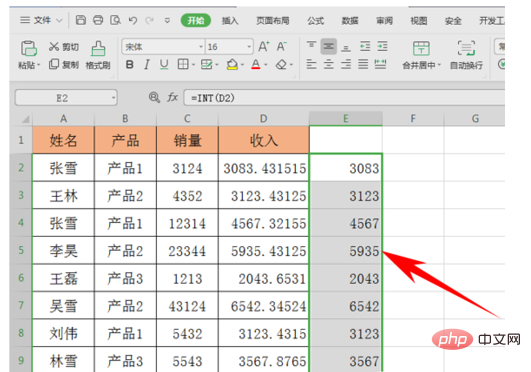
Ce qui précède est le contenu détaillé de. pour plus d'informations, suivez d'autres articles connexes sur le site Web de PHP en chinois!

